Se utilizzi maggiormente il tuo Mac per svolgere alcune pratiche burocratiche, sia per la scuola che per il tuo lavoro, la tendenza è che potresti avere molti documenti salvati sul tuo Mac che hanno un duplicato.
Allora come eliminare i documenti duplicati su Mac? Questo di solito accade quando ricevi e-mail a cui è allegato un documento che devi scaricare per poter lavorare. Perché inconsapevolmente potresti aver scaricato lo stesso documento più di due volte.
E per questo motivo, per molto tempo in cui utilizzi il tuo Mac per lavorare sui tuoi documenti, si accumulano e consumano il tuo spazio di archiviazione.
Ecco perché in questo post ti mostreremo come puoi rimuovere ed eliminare questi file duplicati.
Contents: Parte 1. Perché ci sono così tanti file duplicati sul mio Mac? Parte 2. Posso eliminare i documenti duplicati su Mac utilizzando Finder? Parte 3. [Modo più semplice] trovare ed eliminare documenti duplicati Mac Parte 4. Conclusione
Parte 1. Perché ci sono così tanti file duplicati sul mio Mac?
Ora, potresti chiederti come hai fatto ad avere quei documenti duplicati sul tuo Mac. Allora, in realtà ci sono due tipi di ragioni ci sono così tanti file duplicati sul tuo Mac.
Duplicati intenzionali
Questi sono i duplicati che hai fatto. Potrebbe essere dai backup che hai creato o da quelli che devi salvare in una cartella diversa. E di solito, questi duplicati che hai creato hanno lo stesso nome di file.
E poiché ha lo stesso nome, sarà più facile per qualsiasi app trovare i documenti duplicati sul Mac che hai.
Duplicati accidentali
Questi sono quei file che potresti aver scaricato sul tuo Mac molte volte inconsapevolmente e che potresti aver salvato in posizioni diverse sul tuo Mac.
Questi sono i file che dovrebbero essere salvati sul tuo Mac. E per questo i file duplicati che hai, lo spazio di archiviazione sul tuo Mac si sta lentamente riducendo, il che può influire sulle prestazioni del tuo Mac.
Parte 2. Posso eliminare i documenti duplicati su Mac utilizzando Finder?
Quando si tratta di trovare e come eliminare i documenti duplicati su Mac è utilizzando l'app Finder sul tuo Mac. Vedi, Finder è uno degli strumenti integrati di cui dispone il Mac. E questo è uno strumento che può aiutarti quando si tratta di ottimizzare e ripulire il tuo Mac.
E per poter utilizzare Finder per eliminare i documenti duplicati su Mac, di seguito sono riportati i passaggi facili e semplici su come eliminare i documenti duplicati.
- Per prima cosa, avvia il tuo Finder app.
- E quindi, fare clic su File pulsante dalla barra dei menu.
- Dopodiché, scegli Nuova Smart Folder opzione dal menu a discesa.
- Quindi, vai avanti e fai clic su "+"segno situato nell'angolo in alto a destra della finestra.
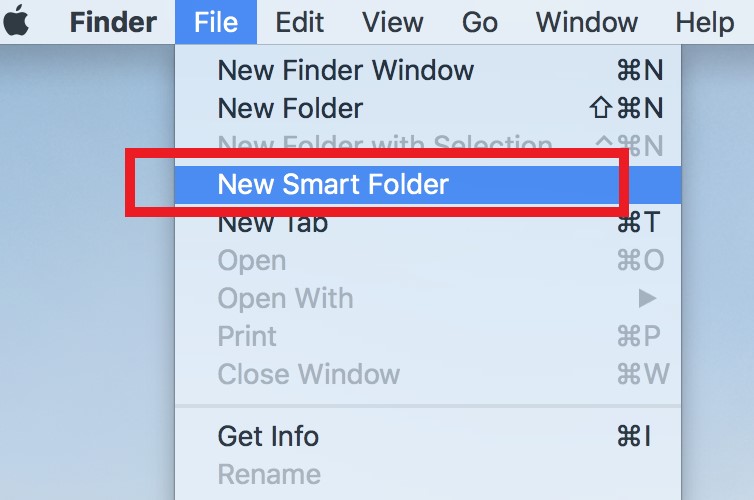
Una volta che hai finito con i passaggi sopra indicati, vai avanti e cerca i tuoi documenti. Il modo più semplice per cercarli è ordinarli per nome.
Quindi, devi anche assicurarti di provare a ricontrollare la data del tuo documento quando è stato creato o scaricato.
Questo processo è in realtà un modo possibile per trovare ed eliminare documenti duplicati su Mac.
Tuttavia, questo non è il modo ideale per farlo. Soprattutto se non hai molto tempo per affrontarli perché questo processo richiede molto tempo. Ma non preoccuparti, perché abbiamo un'altra opzione per te.
Parte 3. [Modo più semplice] trovare ed eliminare documenti duplicati Mac
Come accennato in precedenza, Finder è un'opzione su come eliminare documenti duplicati indesiderati su Mac, ma non è il metodo più consigliato.
Ecco perché ti mostreremo il modo più semplice per trovare ed eliminare file duplicati come musica, immagini e documenti Excel/Word/PDF su Mac e persino rimuovere i file duplicati di Dropbox. E la soluzione migliore per questo è avere un'app destinata a questo lavoro.
Avere un'applicazione che viene utilizzata al meglio per trovare ed eliminare eventuali duplicati che hai sul tuo Mac è l'opzione migliore. In questo modo, sarai in grado di portare a termine questo lavoro senza sprecare molto tempo.
E quando si tratta dell'app o dello strumento che dovresti utilizzare per trovare ed eliminare facilmente i documenti duplicati su Mac, l'app perfetta e più consigliata per te non è altro che iMyMac PowerMyMac.
PowerMymac è uno degli strumenti più affidabili e consigliati dai suoi utenti per eliminare eventuali duplicati sul tuo Mac. Non solo, ma può anche ottimizzare il tuo Mac e rimuovere quei file indesiderati come large and old files, junk files, immagini simili e, naturalmente, file duplicati.
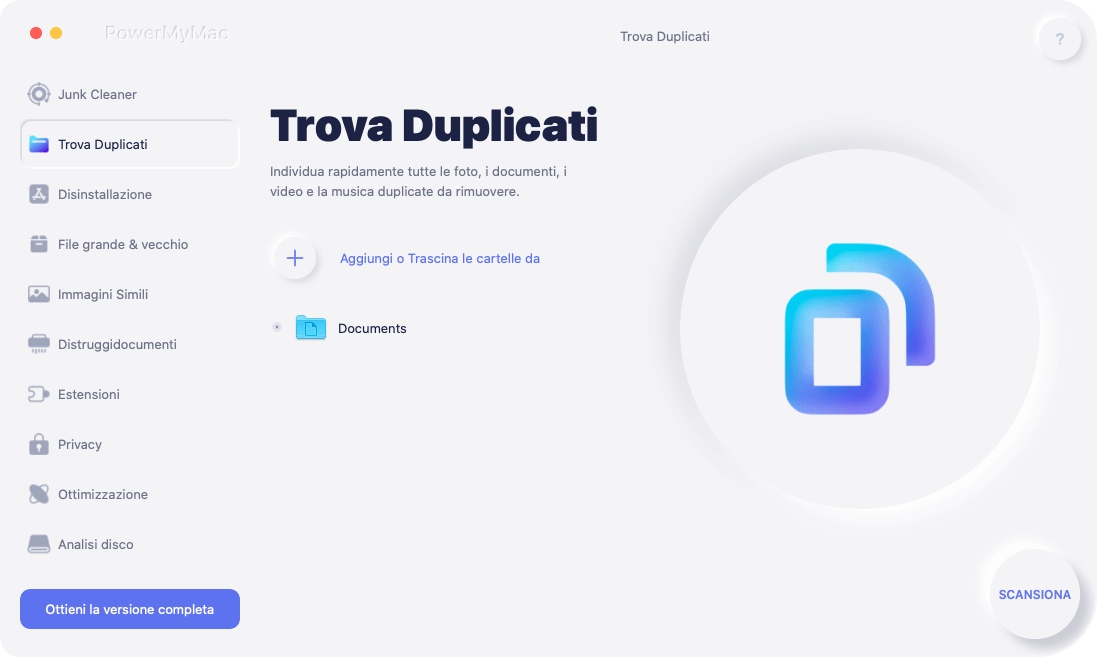
E per mostrarti quanto sia facile usare PowerMyMac, di seguito è riportata una semplice guida su come utilizzare il suo cercatore di duplicati per eliminare documenti duplicati su Mac.
Passaggio 1. Scarica e installa PowerMyMac
Ovviamente, la prima cosa che devi fare è scaricare e installare PowerMyMac sul tuo computer Mac o laptop. Quindi, segui tutte le informazioni necessarie per poter utilizzare il programma.
Passaggio 2. Scegli Finder duplicati
E una volta che sei pronto e nell'interfaccia principale del programma, vai avanti e fai clic su "Ricerca duplicati" che si trova sul lato sinistro dello schermo.
Quindi fai clic sul pulsante più "+" per poter scegliere in quale cartella desideri cercare i tuoi documenti duplicati.
Passaggio 3. Scansiona i tuoi documenti
E una volta trovata la cartella, vai avanti e fai clic su SCANSIONA pulsante sullo schermo. Quindi il programma inizierà a scansionare la cartella che hai scelto per trovare tutti i documenti duplicati che hai.
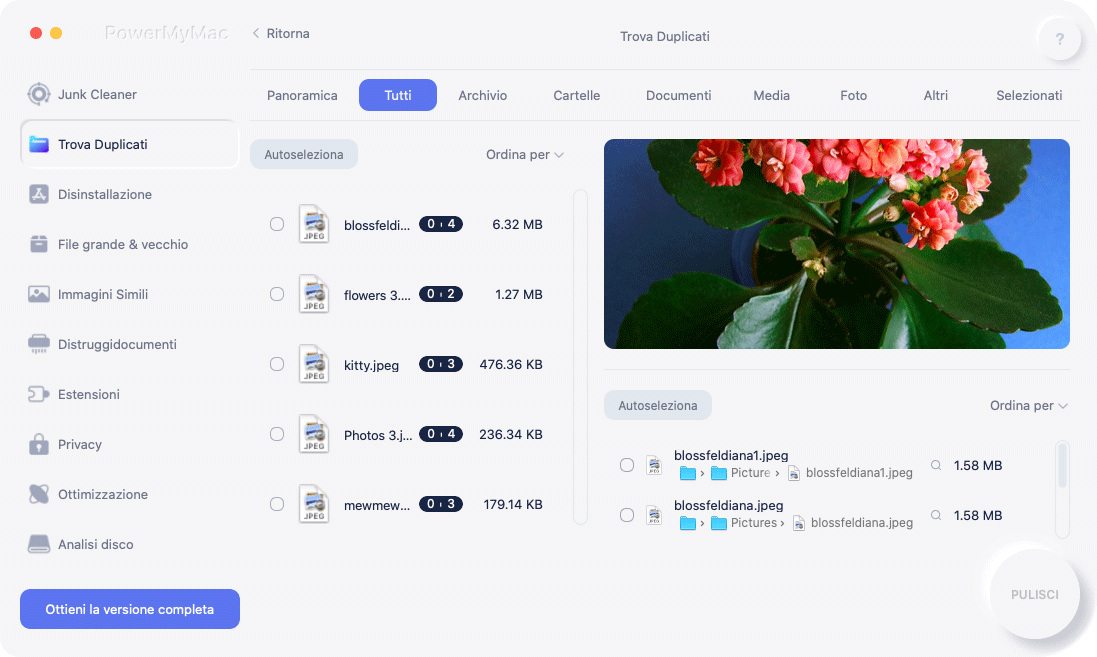
Passaggio 3. Elimina i documenti duplicati su Mac
Una volta completata la scansione, tutti i duplicati che hai verranno visualizzati sullo schermo in base alla categoria. Dall'elenco visualizzato sullo schermo, vai avanti e scegli "Documenti".
Quindi, devi anche assicurarti di aver scelto la selezione automatica. In questo modo, PowerMyMac sarà in grado di controllare tutti i duplicati che hai e lascerà automaticamente la copia originale del file.
Quindi, fare clic su PULISCI pulsante sullo schermo in modo che il programma inizi a eliminare i documenti duplicati sul tuo Mac.
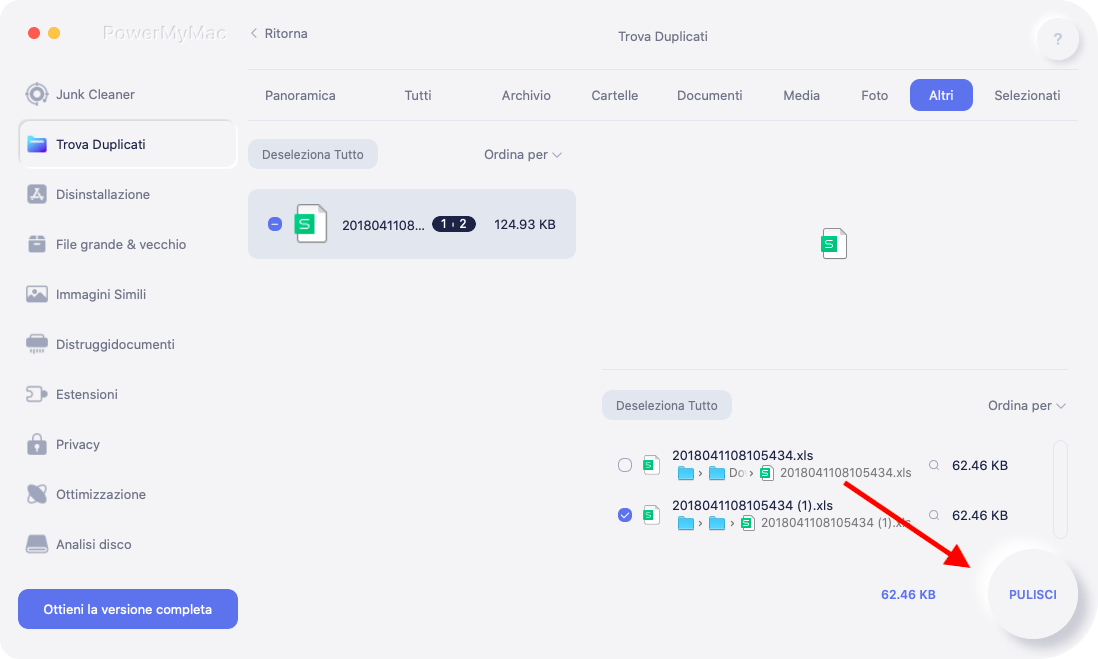
Parte 4. Conclusione
Così il gioco è fatto. Affinché tu elimini i documenti duplicati su Mac facilmente è assicurarsi di aver seguito ciò che ti abbiamo consigliato sopra.
In questo modo, sarà più facile, più sicuro e più veloce di qualsiasi altro modo eliminare i tuoi duplicati. E, naturalmente, assicurati di utilizzare il programma Duplicate Finder di PowerMyMac per portare a termine questo lavoro in pochissimo tempo.



